Jak odzyskać dostęp do dysku twardego, naprawić błąd uniemożliwiający otwarcie dysku twardego

W tym artykule pokażemy Ci, jak odzyskać dostęp do dysku twardego w przypadku awarii. Sprawdźmy!
Wi-Fi nie ma prawidłowego błędu konfiguracji IP jest spowodowane niezgodnością w konfiguracji adresu IP. Konfiguracja dynamicznego adresu IP jest już domyślnie włączona, dzięki czemu użytkownik nie musi ręcznie wprowadzać adresu IP, aby połączyć się z siecią. Ale ponieważ twoje Wi-Fi i sieć mają inny adres IP, nie będziesz mógł połączyć się z Internetem, a zatem otrzymasz powyższy błąd.
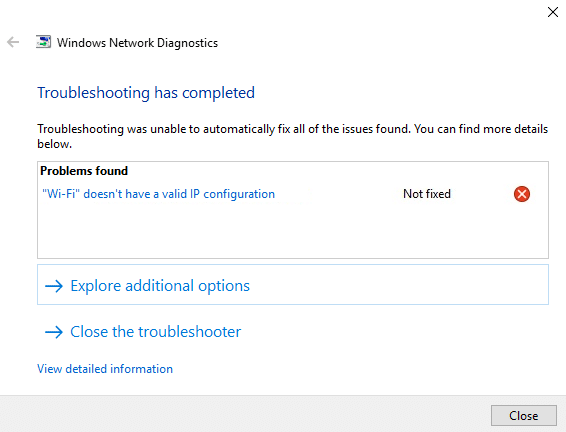
Ogólnie rzecz biorąc, użytkownik próbuje uruchomić narzędzie do rozwiązywania problemów z siecią, gdy nie może połączyć się z siecią bezprzewodową lub widzi ograniczone połączenie sieciowe. Mimo to narzędzie do rozwiązywania problemów zwraca tylko błąd „WiFi nie ma prawidłowego błędu konfiguracji adresu IP”. Więc bez marnowania czasu, zobaczmy, jak faktycznie rozwiązać ten problem, korzystając z poniższego przewodnika rozwiązywania problemów.
Zawartość
Upewnij się, że utworzyłeś punkt przywracania na wypadek, gdyby coś poszło nie tak.
1. Kliknij prawym przyciskiem myszy przycisk Windows i wybierz „ Wiersz polecenia (administrator) . ”

2. Teraz wpisz następujące polecenie i naciśnij Enter po każdym z nich:
ipconfig /release
ipconfig /flushdns
ipconfig /renew

3. Ponownie otwórz wiersz polecenia administratora i wpisz następujące polecenie i naciśnij Enter po każdym z nich:
ipconfig /flushdns nbtstat –r resetowanie netsh int ip reset netsh winsock

4. Uruchom ponownie, aby zastosować zmiany. Wydaje się, że opróżnianie DNS naprawia, że WiFi nie ma prawidłowego błędu konfiguracji IP.
1. Naciśnij klawisz Windows + R , a następnie wpisz ncpa.cpl i naciśnij enter.

2. Teraz kliknij prawym przyciskiem myszy kartę sieciową, której dotyczy problem.
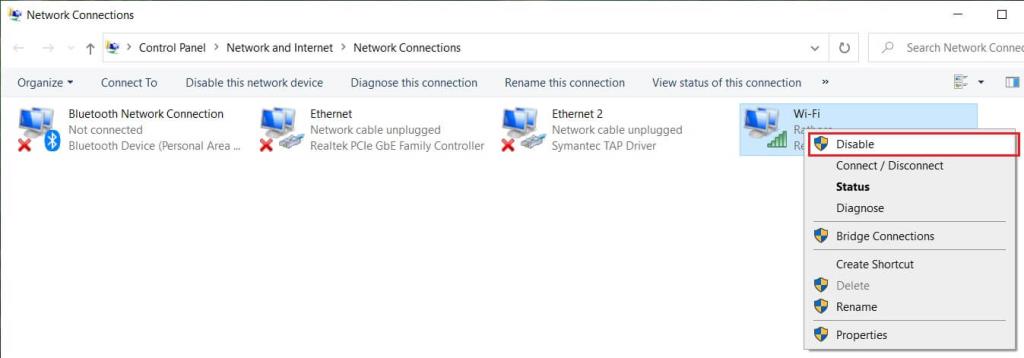
3. Wybierz Wyłącz i ponownie Włącz po kilku minutach.
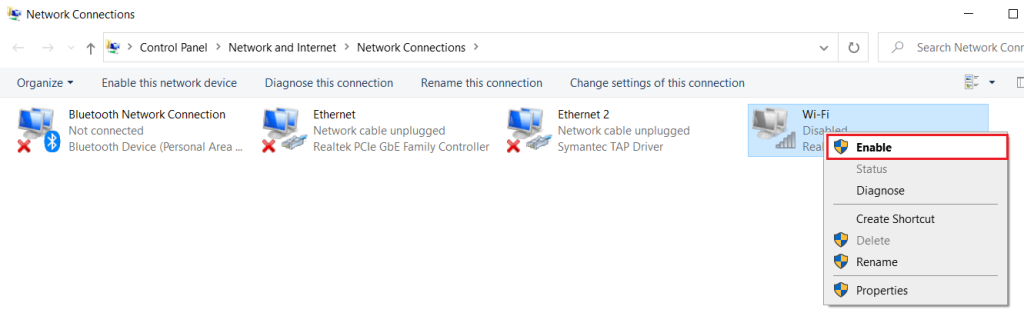
4. Poczekaj, aż pomyślnie otrzyma adres IP.
5. Jeśli problem będzie się powtarzał, wpisz następujące polecenia w cmd:
ipconfig /release ipconfig /flushdns ipconfig /renew

6. Uruchom ponownie komputer i sprawdź, czy jesteś w stanie rozwiązać problem.
1. Naciśnij klawisz Windows + R, a następnie wpisz devmgmt.msc i naciśnij Enter, aby otworzyć Menedżera urządzeń.

2. Rozwiń Karty sieciowe i znajdź nazwę karty sieciowej.
3. Zanotuj nazwę adaptera na wypadek, gdyby coś poszło nie tak.
4. Kliknij prawym przyciskiem myszy kartę sieciową i odinstaluj ją.
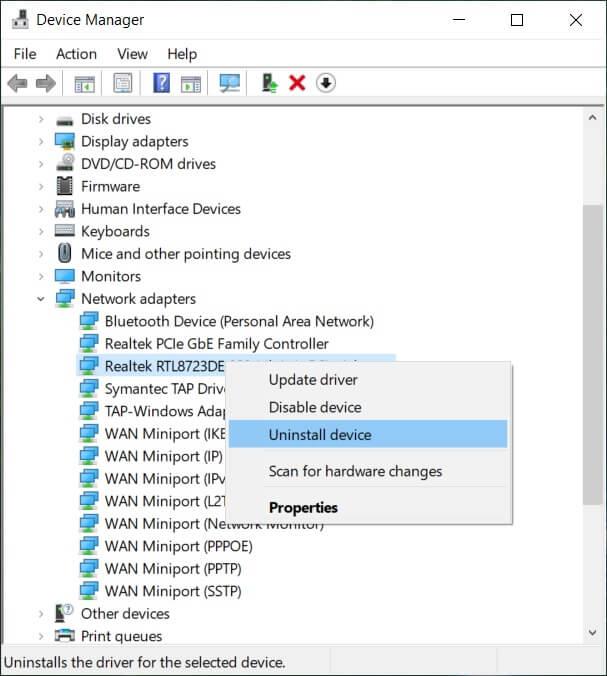
5. Jeśli poprosisz o potwierdzenie, wybierz Tak.
6. Uruchom ponownie komputer i spróbuj ponownie połączyć się z siecią.
7. Jeśli nie możesz połączyć się z siecią, oznacza to, że oprogramowanie sterownika nie zostało automatycznie zainstalowane.
8. Teraz musisz odwiedzić witrynę producenta i pobrać stamtąd sterownik .

9. Zainstaluj sterownik i uruchom ponownie komputer.
1. Naciśnij klawisz Windows + R i wpisz devmgmt.msc w oknie dialogowym Uruchom, aby otworzyć menedżera urządzeń.

2. Rozwiń Karty sieciowe , a następnie kliknij prawym przyciskiem myszy kontroler Wi-Fi (na przykład Broadcom lub Intel) i wybierz Aktualizuj oprogramowanie sterownika.
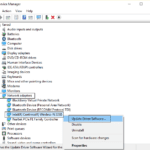
3. Teraz wybierz „ Wyszukaj automatycznie zaktualizowane oprogramowanie sterownika ”.

4. Teraz system Windows automatycznie wyszuka aktualizację sterownika sieciowego, a jeśli zostanie znaleziona nowa aktualizacja, automatycznie ją pobierze i zainstaluje.
5. Po zakończeniu zamknij wszystko i uruchom ponownie komputer.
6. Jeśli nadal masz problem z połączeniem Wi - Fi, ale nie masz dostępu do Internetu , kliknij prawym przyciskiem myszy swoje Wi-Fi i wybierz Aktualizuj sterownik w Menedżerze urządzeń .
7. Teraz w Windows Update Driver Software wybierz „ Przeglądaj mój komputer w poszukiwaniu oprogramowania sterownika. ”

8. Teraz wybierz „ Pozwól mi wybrać z listy dostępnych sterowników na moim komputerze. ”

9. Spróbuj zaktualizować sterowniki z wymienionych wersji (upewnij się, że zaznaczyłeś kompatybilny sprzęt).
10. Jeśli powyższe nie zadziałało, przejdź do witryny producenta, aby zaktualizować sterowniki.

11. Pobierz i zainstaluj najnowszy sterownik ze strony producenta, a następnie uruchom ponownie komputer.
1. Naciśnij klawisz Windows + R , a następnie wpisz ncpa.cpl i naciśnij enter.

2. Teraz kliknij prawym przyciskiem myszy swoje WiFi (NIC) i wybierz Właściwości.

3. Wybierz Protokół internetowy w wersji 4 (TCP/Ipv4) i kliknij Właściwości.

4. Upewnij się, że zaznaczone są następujące elementy:
Uzyskaj adres IP automatycznie Uzyskaj adres serwera DNS automatycznie.
5. Kliknij OK i wyjdź z właściwości WiFi.

6. Uruchom ponownie, aby zastosować zmiany.
1. Kliknij prawym przyciskiem myszy ikonę Wi-Fi na pasku zadań, a następnie kliknij „ Otwórz Centrum sieci i udostępniania. ”

2. Teraz kliknij swoje bieżące połączenie, aby otworzyć Ustawienia.
Uwaga: Jeśli nie możesz połączyć się z siecią, użyj kabla Ethernet do połączenia, a następnie wykonaj ten krok.
3. Kliknij przycisk Właściwości w oknie, które właśnie się otworzyło.

4. Upewnij się, że odznaczono Protokół internetowy w wersji 6 (TCP/IP).

5. Kliknij OK, a następnie kliknij Zamknij. Uruchom ponownie komputer, aby zapisać zmiany.
1. Przejdź do swoich właściwości Wi-Fi.

2. Teraz wybierz Protokół internetowy w wersji 4 (TCP/IPv4) i kliknij Właściwości.

3. Zaznacz pole „ Użyj następujących adresów serwerów DNS ” i wprowadź następujące dane:
Preferowany serwer DNS: 8.8.8.8 Alternatywny serwer DNS: 8.8.4.4

4. Kliknij OK, aby zapisać, a następnie kliknij zamknij i uruchom ponownie komputer.
1. Naciśnij Klawisz Windows + R, a następnie wpisz services.msc i naciśnij Enter.

2. Teraz upewnij się, że następujące usługi są uruchomione, a ich typ uruchamiania jest ustawiony na Automatyczny:
Klient DHCP
Urządzenia podłączone do sieci Automatyczna konfiguracja
Broker połączeń
sieciowych Połączenia
sieciowe Asystent łączności
sieciowej Usługa listy
sieci Rozpoznawanie lokalizacji
sieci Usługa konfiguracji
sieci Usługa interfejsu magazynu sieciowego
Autokonfiguracja sieci WLAN
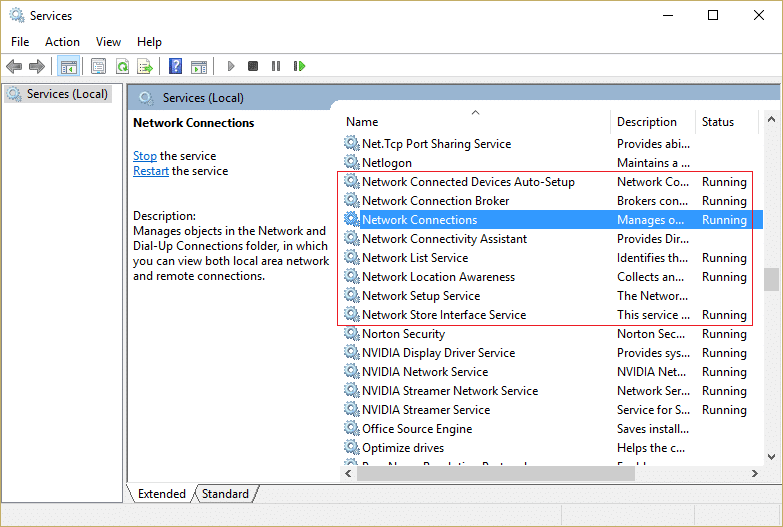
3. Kliknij każdy z nich prawym przyciskiem myszy i wybierz Właściwości.
4. Upewnij się, że Typ uruchomienia jest ustawiony na Automatyczny i kliknij Uruchom, jeśli usługa nie jest uruchomiona.
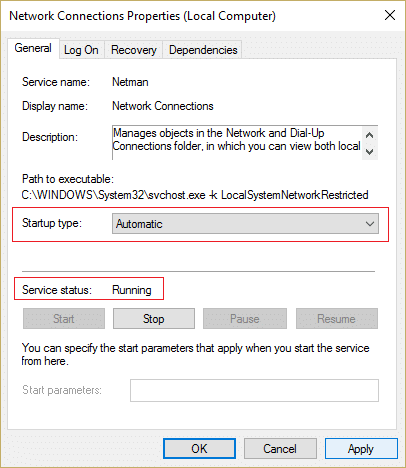
5. Kliknij Zastosuj, a następnie OK.
6. Uruchom ponownie komputer, aby zapisać zmiany.
1. Naciśnij Klawisz Windows + R, a następnie wpisz ncpa.cpl i naciśnij Enter, aby otworzyć Połączenia sieciowe.

2. Teraz kliknij prawym przyciskiem myszy bieżące połączenie Wi-Fi i wybierz Właściwości.
3. Kliknij przycisk Konfiguruj w oknie właściwości Wi-Fi.

4. Przejdź do zakładki Zaawansowane i wybierz Szerokość kanału 802.11.

5. Zmień wartość 802.11 Channel Width na Auto, a następnie kliknij OK.
6. Zamknij wszystko i uruchom ponownie komputer, aby zapisać zmiany.
Czasami oprogramowanie innych firm może powodować konflikt z systemem i dlatego system może nie zostać całkowicie zamknięty. Jeśli Napraw WiFi nie zawiera prawidłowego błędu konfiguracji IP , musisz wykonać czysty rozruch komputera i zdiagnozować problem krok po kroku.

Zalecana:
To jest to, że pomyślnie Napraw WiFi nie ma prawidłowego błędu konfiguracji IP, ale jeśli nadal masz jakieś pytania dotyczące tego przewodnika, możesz je zadać w sekcji komentarza.
W tym artykule pokażemy Ci, jak odzyskać dostęp do dysku twardego w przypadku awarii. Sprawdźmy!
Na pierwszy rzut oka AirPodsy wyglądają jak każde inne prawdziwie bezprzewodowe słuchawki douszne. Ale wszystko się zmieniło, gdy odkryto kilka mało znanych funkcji.
Firma Apple wprowadziła system iOS 26 — dużą aktualizację z zupełnie nową obudową ze szkła matowego, inteligentniejszym interfejsem i udoskonaleniami znanych aplikacji.
Studenci potrzebują konkretnego typu laptopa do nauki. Powinien być nie tylko wystarczająco wydajny, aby dobrze sprawdzać się na wybranym kierunku, ale także kompaktowy i lekki, aby można go było nosić przy sobie przez cały dzień.
Dodanie drukarki do systemu Windows 10 jest proste, choć proces ten w przypadku urządzeń przewodowych będzie się różnić od procesu w przypadku urządzeń bezprzewodowych.
Jak wiadomo, pamięć RAM to bardzo ważny element sprzętowy komputera, który przetwarza dane i jest czynnikiem decydującym o szybkości laptopa lub komputera stacjonarnego. W poniższym artykule WebTech360 przedstawi Ci kilka sposobów sprawdzania błędów pamięci RAM za pomocą oprogramowania w systemie Windows.
Telewizory Smart TV naprawdę podbiły świat. Dzięki tak wielu świetnym funkcjom i możliwościom połączenia z Internetem technologia zmieniła sposób, w jaki oglądamy telewizję.
Lodówki to powszechnie stosowane urządzenia gospodarstwa domowego. Lodówki zazwyczaj mają dwie komory: komora chłodna jest pojemna i posiada światło, które włącza się automatycznie po każdym otwarciu lodówki, natomiast komora zamrażarki jest wąska i nie posiada światła.
Na działanie sieci Wi-Fi wpływa wiele czynników poza routerami, przepustowością i zakłóceniami. Istnieje jednak kilka sprytnych sposobów na usprawnienie działania sieci.
Jeśli chcesz powrócić do stabilnej wersji iOS 16 na swoim telefonie, poniżej znajdziesz podstawowy przewodnik, jak odinstalować iOS 17 i obniżyć wersję iOS 17 do 16.
Jogurt jest wspaniałym produktem spożywczym. Czy warto jeść jogurt codziennie? Jak zmieni się Twoje ciało, gdy będziesz jeść jogurt codziennie? Przekonajmy się razem!
W tym artykule omówiono najbardziej odżywcze rodzaje ryżu i dowiesz się, jak zmaksymalizować korzyści zdrowotne, jakie daje wybrany przez Ciebie rodzaj ryżu.
Ustalenie harmonogramu snu i rutyny związanej z kładzeniem się spać, zmiana budzika i dostosowanie diety to niektóre z działań, które mogą pomóc Ci lepiej spać i budzić się rano o odpowiedniej porze.
Proszę o wynajem! Landlord Sim to mobilna gra symulacyjna dostępna na systemy iOS i Android. Wcielisz się w rolę właściciela kompleksu apartamentowego i wynajmiesz mieszkania, a Twoim celem jest odnowienie wnętrz apartamentów i przygotowanie ich na przyjęcie najemców.
Zdobądź kod do gry Bathroom Tower Defense Roblox i wymień go na atrakcyjne nagrody. Pomogą ci ulepszyć lub odblokować wieże zadające większe obrażenia.













